HP ScanJet 2000 s1, ScanJet 3000 s218, ScanJet 3000 s219, ScanJet 3000 s220, ScanJet 3000 s221 User's Guide [it]
...Page 1

ScanJet Pro 2000 s1 and 3000 s3
Guida d'uso
3000 s32000 s1
www.hp.com/go/sj2000s1
www.hp.com/go/sj3000s3
Page 2

Page 3

HP ScanJet Pro 2000 s1 and 3000 s3
Guida d'uso
Page 4

Copyright e licenza
© Copyright 2016 HP Development Company,
L.P.
Sono vietati la riproduzione, l'adattamento e la
traduzione senza previo consenso scritto, ad
eccezione dei casi previsti dalle leggi sui diritti
d'autore.
Marchi registrati
®
Adobe
, Adobe Photoshop®, Acrobat®, e
PostScript
®
sono marchi registrati di Adobe
Systems Incorporated.
Apple e il logo Apple sono marchi di Apple Inc.
registrati negli Stati Uniti e in altri paesi/
regioni.
Le informazioni contenute nel presente
documento sono soggette a modifica senza
preavviso.
Le uniche garanzie per i prodotti e i servizi HP
sono presentate nelle dichiarazioni esplicite di
garanzia fornite in accompagnamento a tali
prodotti e servizi. Nessuna disposizione del
presente documento dovrà essere interpretata
come garanzia aggiuntiva. HP non sarà
responsabile per omissioni o errori tecnici ed
editoriali contenuti nel presente documento.
Edition 1, 10/2016
AirPrint è un marchio registrato di Apple, Inc.,
negli Stati Uniti e in altri paesi/regioni.
OS X è un marchio registrato di Apple, Inc.,
negli Stati Uniti e in altri paesi/regioni.
Microsoft®, Windows®, Windows® XP e
Windows Vista® sono marchi di Microsoft
Corporation registrati negli Stati Uniti.
Google™ e Google Maps™ sono marchi di
Google Inc.
Page 5

Sommario
1 Informazioni generali sul prodotto ................................................................................................................. 1
Viste del prodotto .................................................................................................................................................. 2
Vista anteriore ..................................................................................................................................... 2
Vista posteriore: modelli 2000 s1 ....................................................................................................... 3
Vista posteriore: modelli 3000 s3 ....................................................................................................... 3
Posizione del numero di serie e del codice del prodotto .................................................................... 3
Vista del pannello di controllo: modelli 2000 s1 ................................................................................ 4
Vista del pannello di controllo: modelli 3000 s3 ................................................................................ 4
Specifiche del prodotto ......................................................................................................................................... 6
Specifiche tecniche .............................................................................................................................. 6
Sistemi operativi supportati ............................................................................................................... 6
Dimensioni del dispositivo .................................................................................................................. 7
Consumo energetico, specifiche elettriche ed emissioni acustiche ................................................... 7
Intervallo dell'ambiente di funzionamento ........................................................................................ 8
Configurazione dell'hardware del prodotto e installazione del software ........................................................... 9
Software dello scanner (Windows) ..................................................................................................................... 10
Software per scanner HP .................................................................................................................. 10
Programma di utilità HP Scanner Tools ............................................................................................ 10
HP TWAIN ........................................................................................................................................... 10
ISIS (solo modelli 3000 s3) ............................................................................................................... 10
WIA ..................................................................................................................................................... 11
Software dello scanner (OS X) ............................................................................................................................. 12
HP Easy Scan ..................................................................................................................................... 12
Utility HP ............................................................................................................................................ 12
Impostazioni per la modalità Sospensione e lo spegnimento automatico ........................................................ 13
2 Uso dello scanner ........................................................................................................................................ 15
Caricamento degli originali .................................................................................................................................. 16
Suggerimenti per il caricamento dei documenti .............................................................................. 16
Formati e tipi di carta supportati ...................................................................................................... 17
Caricamento dei documenti .............................................................................................................. 18
Caricamento dei biglietti da visita .................................................................................................... 20
ITWW iii
Page 6
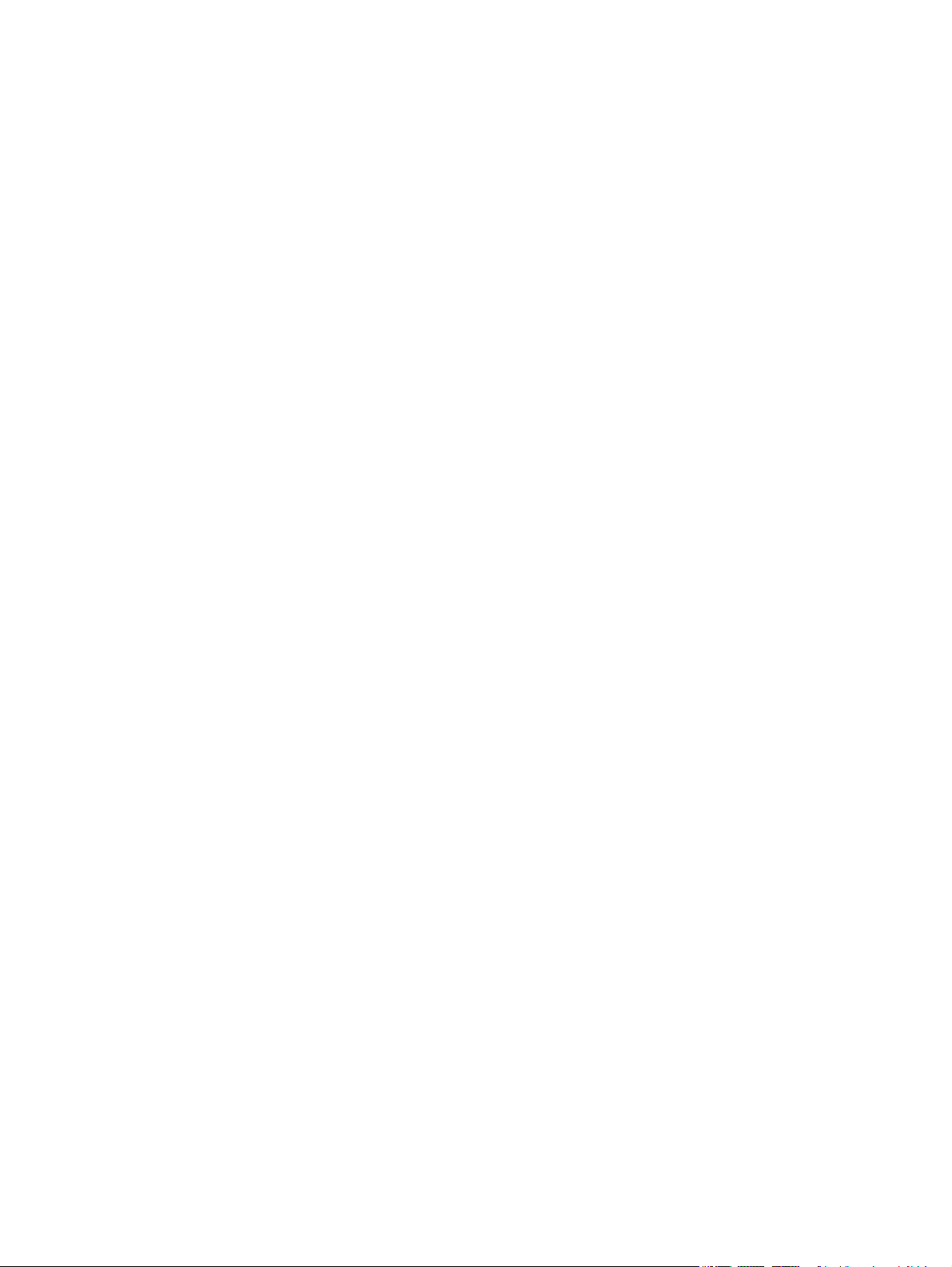
Avvio di una scansione dall'hardware ................................................................................................................. 23
Scansione con i pulsanti del pannello frontale ................................................................................ 23
Uso del software di scansione (Windows) ........................................................................................................... 24
Scansione su un'immagine ................................................................................................................ 24
Scansione su un PDF ......................................................................................................................... 24
Scansione di testo per la modifica (OCR) .......................................................................................... 25
Scansione a e-mail ............................................................................................................................ 25
Scansione su cloud ............................................................................................................................ 25
Scansione di documenti lunghi o molto lunghi ................................................................................ 25
Rilevamento alimentazione multipla (solo modelli 3000 s3) .......................................................... 25
Scansione quotidiana ........................................................................................................................ 26
Eliminazione dei colori da un documento ......................................................................................... 26
Rilevamento automatico del formato pagina .................................................................................. 26
Ritaglio o riempimento automatico di una scansione in base al formato pagina selezionato ....... 27
Rilevamento automatico del colore ................................................................................................. 27
Raddrizza automaticamente le immagini acquisite ......................................................................... 27
Scansione mediante altri software di scansione .............................................................................. 28
Uso del software di scansione (OS X) .................................................................................................................. 29
Scansione a e-mail ............................................................................................................................ 29
HP Easy Scan ..................................................................................................................................... 29
Scansione da altre applicazioni ........................................................................................................ 30
Configurazione avanzata con Utility HP per OS X ............................................................................. 30
Accesso a Utility HP ........................................................................................................ 30
Funzioni di Utility HP ....................................................................................................... 30
Scansione da dispositivo mobile (solo modelli 3000 s3 wireless) ..................................................................... 31
Suggerimenti per la scansione ............................................................................................................................ 32
Ottimizzazione della scansione e della velocità delle operazioni ................................................... 32
Scansione di originali fragili .............................................................................................................. 32
3 Cura e manutenzione ................................................................................................................................... 33
Pulizia del prodotto ............................................................................................................................................. 34
Pulizia delle strisce di scansione ...................................................................................................... 34
Pulizia del percorso della carta ......................................................................................................... 35
Pulizia dei rulli ................................................................................................................................... 36
Parti di ricambio ................................................................................................................................................... 40
Sostituzione del kit rullo (modelli 2000 s1) ..................................................................................... 40
Sostituzione del modulo del rullo di prelievo ................................................................ 40
Sostituzione dei rulli di separazione .............................................................................. 42
Sostituzione del kit rullo (modelli 3000 s3) ..................................................................................... 42
Sostituzione del modulo del rullo di prelievo ................................................................ 43
Sostituzione dei rulli di separazione .............................................................................. 44
iv ITWW
Page 7

Ordine di parti di ricambio e accessori ................................................................................................................ 46
4 Risoluzione dei problemi .............................................................................................................................. 47
Suggerimenti di base per la risoluzione dei problemi ........................................................................................ 48
Test dello scanner ............................................................................................................................. 48
Interpretazione delle sequenze di accensione delle spie del pannello di controllo .......................................... 50
Problemi di installazione dello scanner .............................................................................................................. 51
Controllo dei cavi ............................................................................................................................... 51
Disinstallazione e reinstallazione degli strumenti e dei driver di HP ScanJet (Windows) ............... 51
Problemi di accensione ........................................................................................................................................ 53
Controllo dell'alimentazione dello scanner ...................................................................................... 53
Lo scanner non si accende ................................................................................................................ 53
Lo scanner è in pausa o si è spento .................................................................................................. 53
Lo scanner si spegne ......................................................................................................................... 54
Inceppamenti della carta ..................................................................................................................................... 56
Eliminazione degli inceppamenti dall'alimentatore di documenti .................................................. 56
Un elemento caricato nello scanner si inceppa continuamente ...................................................... 56
Inceppamento nell'alimentazione della carta .................................................................................................... 57
Inceppamenti, arricciature, errori di alimentazione o sovrapposizione di fogli .............................. 57
La carta non viene alimentata dallo scanner ................................................................................... 57
Problemi di qualità dell'immagine ...................................................................................................................... 58
La pagina stampata presenta strisce verticali bianche o a colori .................................................... 58
Le immagini acquisite non sono dritte ............................................................................................. 58
Le immagini acquisite presentano striature o graffi ........................................................................ 58
L'immagine acquisita non è nitida .................................................................................................... 58
L'immagine acquisita è completamente nera o completamente bianca ......................................... 59
La parte inferiore dell'immagine acquisita è tagliata ...................................................................... 59
Non è possibile ingrandire l'immagine ............................................................................................. 59
Problemi di funzionamento dello scanner .......................................................................................................... 60
Problemi di connessione ................................................................................................................... 60
Controllo del collegamento USB .................................................................................... 60
I pulsanti non funzionano correttamente ........................................................................................ 60
Problemi relativi alle prestazioni di scansione ................................................................................. 61
Lo scanner non esegue la scansione immediatamente ................................................. 61
La scansione viene eseguita molto lentamente ............................................................ 61
Lo scanner esegue la scansione di un solo lato di una pagina fronte/retro ................. 61
Le pagine acquisite non sono presenti nella destinazione scelta per la scansione ...... 61
Le pagine acquisite non sono in ordine rispetto alla destinazione di scansione .......... 61
I file di scansione sono troppo grandi ............................................................................ 61
Problemi di riconoscimento ottico dei caratteri (OCR) (Windows) ................................................... 62
Ulteriore risoluzione dei problemi ...................................................................................................................... 64
ITWW v
Page 8

Indice analitico ............................................................................................................................................... 65
vi ITWW
Page 9

1 Informazioni generali sul prodotto
La presente guida per l'utente contiene informazioni importanti sullo scanner.
●
Viste del prodotto
●
Specifiche del prodotto
●
Configurazione dell'hardware del prodotto e installazione del software
●
Software dello scanner (Windows)
●
Software dello scanner (OS X)
●
Impostazioni per la modalità Sospensione e lo spegnimento automatico
Le seguenti informazioni sono corrette al momento della pubblicazione. Per informazioni aggiornate, vedere
www.hp.com/go/sj2000s1 or www.hp.com/go/sj3000s3.
La guida completa di HP per il prodotto include le seguenti informazioni:
●
Installazione e configurazione
●
Istruzioni e uso
●
Risoluzione dei problemi
●
Download di aggiornamenti software
●
Registrazione al forum di supporto
●
Ricerca di informazioni sulla garanzia e le normative
ITWW 1
Page 10

Viste del prodotto
In questa sezione vengono descritti i componenti fisici di HP ScanJet Pro 2000 s1 and 3000 s3.
●
Vista anteriore
●
Vista posteriore: modelli 2000 s1
●
Vista posteriore: modelli 3000 s3
●
Posizione del numero di serie e del codice del prodotto
●
Vista del pannello di controllo: modelli 2000 s1
●
Vista del pannello di controllo: modelli 3000 s3
Vista anteriore
5
5
4
4
5
5
4
4
1
1
1
1
3
3
1 Fermo dell'alimentatore documenti
2 Pannello di controllo
3 Vassoio di uscita documenti con estensione
4 Guide della carta
5 Vassoio di alimentazione documenti con estensione
2
2
3
3
2
2
2 Capitolo 1 Informazioni generali sul prodotto ITWW
Page 11

Vista posteriore: modelli 2000 s1
21
1 Porta di interfaccia USB 2.0
2 Alimentazione (ingresso)
Vista posteriore: modelli 3000 s3
2 31 4
1 Alloggiamento per cavo di sicurezza con lucchetto
2 Porta adattatore Wi-Fi per accessori Wi-Fi
3 Porta di interfaccia USB 3.0
4 Alimentazione (ingresso)
Posizione del numero di serie e del codice del prodotto
Il codice del prodotto e il numero di serie si trovano sul coperchio posteriore.
ITWW Viste del prodotto 3
Page 12

Vista del pannello di controllo: modelli 2000 s1
Utilizzare i pulsanti sul pannello di controllo per avviare una scansione, così come per accendere e spegnere
lo scanner.
1
2
1 LED errore Un LED errore acceso o lampeggiante indica che si è verificato un errore.
2 Pulsante di accensione
3 Pulsante Scansione
3
e LED Premere il pulsante di accensione per accendere lo scanner. Tenere
premuto il pulsante di accensione
scanner.
Un LED dell'alimentazione acceso indica che lo scanner è acceso.
Premere il pulsante Scansione per avviare una scansione.
per tre secondi per spegnere lo
Vista del pannello di controllo: modelli 3000 s3
Utilizzare i pulsanti sul pannello di controllo per avviare o annullare una scansione, così come per accendere
e spegnere lo scanner.
4 Capitolo 1 Informazioni generali sul prodotto ITWW
Page 13

1
3 42
1 LED errore Un LED errore acceso o lampeggiante indica che si è verificato un errore.
2 Pulsante di accensione
3 Pulsante Annulla
4 Pulsante Scansione
Premere il pulsante Annulla per annullare una scansione in corso.
e LED Premere il pulsante di accensione per accendere lo scanner. Tenere
premuto il pulsante di accensione
scanner.
Un LED dell'alimentazione acceso indica che lo scanner è acceso.
Premere il pulsante Scansione per avviare una scansione.
per tre secondi per spegnere lo
ITWW Viste del prodotto 5
Page 14

Specifiche del prodotto
●
Specifiche tecniche
●
Sistemi operativi supportati
●
Dimensioni del dispositivo
●
Consumo energetico, specifiche elettriche ed emissioni acustiche
●
Intervallo dell'ambiente di funzionamento
Specifiche tecniche
Funzione Specifiche
Capacità vassoio di alimentazione
Formato minimo della carta 2000 s1: 51 x 51 mm
Formato massimo della carta 3100 x 216 mm
Grammatura minima della carta
Grammatura massima della carta
Spazio minimo di guida della carta 51 mm
Risoluzione 600 pixel per pollice (ppi) per la scansione
Funzioni per il ridotto impatto
ambientale
Gestione della carta
50 fogli da 75g/m
3000 s3: 51 x 74 mm
2000 s1: 50 g/m
3000 s3: 40 g/m
2000 s1: 180 g/m
3000 s3: 413 g/m
●
Per impostazione predefinita, lo scanner attiva la modalità pausa prima di 15 minuti di
inattività
●
Conforme a ENERGY STAR®
●
Scansione fronte/retro: Scansione documenti fronte/retro in una sola passata
●
HP EveryPage con sensore di rilevamento alimentazione multipla ultrasonico:
Rileva quando più pagine vengono alimentate contemporaneamente (solo modelli
3000 s3)
2
2
2
2
2
Sistemi operativi supportati
Lo scanner supporta i sistemi operativi seguenti.
Windows Windows 7
Windows 8
Windows 8.1
Windows 10
OS X OS X 10.9 Mavericks (solo modelli 2000 s1)
6 Capitolo 1 Informazioni generali sul prodotto ITWW
Page 15

Dimensioni del dispositivo
OS X 10.10 Yosemite (solo modelli 2000 s1)
OS X 10.11 El Capitan
1
3
Modello 1. Altezza 2. Profondità 3. Larghezza Peso
HP ScanJet Pro 2000 s1 152 mm 173 mm 300 mm 2,6 kg
2
1
3
2
Modello 1. Altezza 2. Profondità 3. Larghezza Peso
HP ScanJet Pro 3000 s3 190 mm 198 mm 310 mm 3,4 kg
Consumo energetico, specifiche elettriche ed emissioni acustiche
Per informazioni aggiornate, visitare il sito Web www.hp.com/support/.
ITWW Specifiche del prodotto 7
Page 16

ATTENZIONE: i requisiti di alimentazione variano a seconda del paese/regione in cui il prodotto viene
venduto. Non convertire le tensioni di funzionamento. Questo può danneggiare il prodotto e annullarne la
garanzia.
Intervallo dell'ambiente di funzionamento
Ambiente Consigliato Consentito
Temperatura Da 17,5 a 25 °C da 10 a 35 °C
Umidità relativa Dal 30 al 70% di umidità relativa (RH) Dal 10% al 80% di umidità relativa
Altitudine Non applicabile Da 0 a 3.048 m
8 Capitolo 1 Informazioni generali sul prodotto ITWW
Page 17

Configurazione dell'hardware del prodotto e installazione del software
Per le istruzioni di base sulla configurazione, consultare la Guida all'installazione in dotazione con il prodotto.
Per ulteriori istruzioni, visitare il sito Web dell'assistenza HP.
Per la guida completa di HP per il prodotto, andare su
sj3000s3. Cercare assistenza per:
●
Installazione e configurazione
●
Istruzioni e uso
●
Risoluzione dei problemi
●
Download degli aggiornamenti software e firmware
●
Registrazione al forum di supporto
●
Ricerca di informazioni sulla garanzia e le normative
www.hp.com/go/sj2000s1 or www.hp.com/go/
ITWW Configurazione dell'hardware del prodotto e installazione del software 9
Page 18

Software dello scanner (Windows)
Lo scanner è fornito con numerosi programmi e driver di scansione per Windows, incluso HP Scan.
●
Software per scanner HP
●
Programma di utilità HP Scanner Tools
●
HP TWAIN
●
ISIS (solo modelli 3000 s3)
●
WIA
Software per scanner HP
Eseguire scansioni con lo scanner HP ScanJet Pro 2000 s1 and 3000 s3.
Programma di utilità HP Scanner Tools
Utilizzare il programma di utilità HP Scanner Tools per completare le seguenti attività:
●
Impostazione delle opzioni di notifica di manutenzione e aggiornamenti di stato
●
Modifica delle impostazioni per il risparmio energia dello scanner
●
Visualizzazione delle informazioni dello scanner (versione del firmware, numero di serie, numero totale
di pagine acquisite)
Per aprire questo programma di utilità, effettuare una delle seguenti operazioni:
●
Windows 7: fare doppio clic sull'icona di HP Scanner Tools Utility sul desktop.
●
Windows 8, Windows 8.1 e Windows 10: nella schermata Start, fare clic sul riquadro HP Scanner Tools
Utility.
●
Fare clic su Start, selezionare Programmi o Tutti i programmi, quindi HP, poi ScanJet e 2000 s1 o 3000
s3, quindi fare clic su Scanner Tools Utility.
Per ulteriori informazioni, fare clic sul pulsante Guida nella parte inferiore della schermata di HP Scanner
Tools Utility.
HP TWAIN
HP TWAIN fornisce un'interfaccia software tra l'hardware di imaging/scansione e le applicazioni software
compatibili con TWAIN. Non tutti i software compatibili con TWAIN funzionano allo stesso modo e quindi, per
informazioni su come eseguire le scansioni, consultare la documentazione del software che si desidera
utilizzare.
ISIS (solo modelli 3000 s3)
ISIS (Image and Scanner Interface Specification) fornisce un'interfaccia software tra l'hardware di imaging/
scansione e le applicazioni software. I driver ISIS consentono l'interazione continua con tutti gli scanner
compatibili con ISIS.
10 Capitolo 1 Informazioni generali sul prodotto ITWW
Page 19

WIA
WIA fornisce un'interfaccia software tra l'hardware di imaging/scansione e le applicazioni software
compatibili con WIA. Non tutti i software compatibili con WIA funzionano allo stesso modo e quindi, per
informazioni su come eseguire le scansioni, consultare la documentazione del software che si desidera
utilizzare.
ITWW Software dello scanner (Windows) 11
Page 20

Software dello scanner (OS X)
Il modello 3000 s3 è compatibile con la funzionalità di scansione di Apple AirPrint. È possibile eseguire
scansioni con Acquisizione immagine o altre applicazioni compatibili con ICA, senza installare altri software.
Per sfruttare tutte le funzioni dello scanner, HP consiglia di installare la soluzione di scansione fornita da HP,
tra cui HP Easy Scan e Utility HP.
●
HP Easy Scan
●
Utility HP
HP Easy Scan
Consente di eseguire scansioni di documenti e foto e di gestire i collegamenti di scansione.
Utility HP
È possibile utilizzare l'utility HP quando lo scanner è connesso tramite cavo USB.
Nel pannello Manutenzione di HP Utility viene visualizzato l'utilizzo dello scanner, la cronologia della
manutenzione e all'utente viene notificata la necessità di un intervento di manutenzione. La notifica viene
visualizzata in HP Utility quando si seleziona il pannello Manutenzione.
L'utility HP consente di configurare lo scanner e assegnare un pulsante alla funzione di scansione
Mac. L'utility HP è disponibile nella cartella Applicazioni > HP.
su un
12 Capitolo 1 Informazioni generali sul prodotto ITWW
Page 21

Impostazioni per la modalità Sospensione e lo spegnimento automatico
Per impostazione predefinita, lo scanner attiva la modalità di sospensione nel caso di 15 minuti di inattività e
si spegne automaticamente dopo due ore di inattività per risparmiare energia.
Windows: Per modificare le impostazioni predefinite di sospensione e spegnimento automatico, utilizzare HP
Scanner Tools Utility.
1. Avviare il programma di utilità HP Scanner Tools.
2. Fare clic sulla scheda Impostazioni.
3. Selezionare i valori desiderati dall'elenco a discesa Spegnimento automatico: Spegni scanner dopo: e
dall'elenco a discesa Sospensione scanner dopo: .
OS X: Per cambiare le impostazioni di spegnimento automatico predefinite, utilizzare il pannello Consumo
energetico nell'utility HP.
1. Avviare HP Utility.
2. Fare clic sull'icona Energia.
3. Selezionare l'impostazione Modalità lamp.
4. Selezionare un'impostazione per l'ora di spegnimento automatico dalla casella di riepilogo a discesa
Spegnimento automatico dello scanner: .
ITWW Impostazioni per la modalità Sospensione e lo spegnimento automatico 13
Page 22

14 Capitolo 1 Informazioni generali sul prodotto ITWW
Page 23

2 Uso dello scanner
Le sezioni che seguono spiegano come caricare gli originali ed eseguire la scansione.
●
Caricamento degli originali
●
Avvio di una scansione dall'hardware
●
Uso del software di scansione (Windows)
●
Uso del software di scansione (OS X)
●
Scansione da dispositivo mobile (solo modelli 3000 s3 wireless)
●
Suggerimenti per la scansione
ITWW 15
Page 24

Caricamento degli originali
Nei seguenti argomenti viene descritto il caricamento degli originali nel vassoio di alimentazione.
●
Suggerimenti per il caricamento dei documenti
●
Formati e tipi di carta supportati
●
Caricamento dei documenti
●
Caricamento dei biglietti da visita
Suggerimenti per il caricamento dei documenti
●
La capacità massima del vassoio di alimentazione è pari a 50 fogli di carta da 75 g/m
2
(20 lb). Se si
utilizza una carta con una grammatura superiore, la capacità massima diminuisce.
SUGGERIMENTO: Utilizzare le linee sulle guide della carta nel vassoio di alimentazione come
riferimento per evitare di superare la capacità del vassoio di alimentazione.
●
La capacità massima per i biglietti da visita è di circa 9 o 10 biglietti. Per i biglietti rigidi, le carte di
credito e quelle con caratteri in rilievo, caricarne solo una alla volta.
●
Assicurarsi che i documenti originali soddisfino i seguenti requisiti:
Larghezza: da 51 a 216 mm
Lunghezza: 2000 s1: da 51 a 3100 mm
3000 s3: da 74 a 3100 mm
Grammatura:
●
La scansione dei seguenti tipi di documenti potrebbe causare inceppamenti della carta o danneggiare i
2000 s1: da 50 g/m
3000 s3: da 40 g/m2 a 413 g/m
2
a 180 g/m
2
2
documenti.
Documenti spiegazzati o sgualciti Documenti arricciati
Documenti strappati Documenti con
Carta carbone Carta patinata
Carta traslucida molto sottile Documenti con post-it
fermagli o punti
metallici
o linguette adesive
16 Capitolo 2 Uso dello scanner ITWW
Page 25

Fotografie Lucidi
Fogli attaccati tra loro Carta su cui il toner
non è completamente
asciutto o su cui sono
presenti sostanze
umide come liquido
correttore o colla
●
Eliminare eventuali pieghe o arricciature dai documenti prima di posizionarli nell'alimentatore. Se il
margine superiore del documento è piegato o arricciato, potrebbe verificarsi un inceppamento carta.
●
Per eseguire la scansione di documenti fragili (ad esempio foto o documenti su carta sgualcita o molto
sottile), inserire il documento in una custodia trasparente pesante, non più larga di 216 mm , prima di
caricarlo nel vassoio di alimentazione.
SUGGERIMENTO: Se non si dispone di una custodia della misura richiesta, utilizzare una cartellina con
fori per raccoglitore. Tagliare il bordo forato in modo che la larghezza della custodia non superi i 216
mm . Inoltre, disattivare la funzione Rilevamento errata alimentazione (più fogli insieme) prima della
scansione, poiché la custodia trasparente fa scattare proprio questo errore.
●
Accertarsi di aver chiuso correttamente lo sportello dell'alimentatore documenti. Per chiudere
correttamente lo sportello, premere con decisione su entrambi i lati.
●
Regolare le guide della carta in base alla larghezza dei documenti. Assicurarsi che le guide della carta
tocchino i bordi dell'originale. Se tra le guide della carta e i bordi del documento è presente uno spazio,
l'immagine acquisita tramite scansione potrebbe risultare alterata.
●
Quando si posiziona una risma di documenti nel vassoio di alimentazione dell'alimentatore farlo con
delicatezza. Non lasciar cadere le pagine nel vassoio e non battere sul bordo superiore della risma una
volta che le pagine sono state posizionate nel vassoio.
●
Pulire i rulli di scansione quando sono visibilmente sporchi o dopo la scansione di un documento scritto
o con scritte a matita.
Formati e tipi di carta supportati
Di seguito vengono descritti i tipi di carta e i formati supportati per il prodotto.
Formato e dimensioni supportati
Lettera USA: 215,9 x 279,4 mm
Legale USA: 215,9 x 355,6 mm
Executive USA: 184,2 x 266,7 mm
ISO A4: 210 x 297 mm
JIS B5: 182 x 257 mm
ISO B5: 176 x 250 mm
ISO A5: 148 x 210 mm
ISO A6: 105 x 148 mm
ISO A7: 74 x 104 mm
ITWW Caricamento degli originali 17
Page 26

Formato e dimensioni supportati
ISO A8: 52 x 74 mm
Person.
●
Minimo:
2000 s1: 51 x 51 mm
3000 s3: 74 x 51 mm
●
Massimo: 216 x 3100 mm
Caricamento dei documenti
1. Aprire i vassoi di alimentazione e uscita dei documenti, quindi aprire le estensioni del vassoio.
Modelli 3000 s3: Per il vassoio di uscita, estrarre il vassoio dalla parte inferiore dello scanner, sollevare
la prima estensione, far scorrere la seconda verso l'esterno, quindi ruotare la terza linguetta di 90 gradi.
NOTA: Modelli 3000 s3: Per formati più grandi di quello Letter o A4, ad esempio, il formato Legal,
lasciare la linguetta piegata.
18 Capitolo 2 Uso dello scanner ITWW
Page 27

2. Regolare le guide della carta presenti sul vassoio di alimentazione in base alla larghezza dei documenti.
Fare attenzione a non stringere eccessivamente le guide in quanto ciò potrebbe compromettere la
corretta alimentazione della carta.
Per la scansione di originali di piccole dimensioni come gli assegni, è molto importante che le guide della
carta aderiscano perfettamente ai bordi dell'originale senza però limitarne l'alimentazione nel
dispositivo.
3. Smazzare le pagine per accertarsi che non siano attaccate l'una all'altra. Smazzare il bordo che sarà
rivolto verso l'alimentatore in una direzione, quindi smazzare lo stesso bordo nella direzione opposta.
4. Allineare i bordi dei documenti battendo le pagine su un tavolo. Ruotare le pagine di 90 gradi e ripetere
l'operazione.
ITWW Caricamento degli originali 19
Page 28

5. Posizionare delicatamente le pagine nel vassoio di alimentazione. Inserire le pagine a faccia in giù con la
parte superiore della pagina rivolta verso l'alimentatore.
Per ottenere risultati ottimali, non lasciar cadere i documenti nell'alimentatore e non battere sul bordo
superiore della risma una volta che le pagine sono state posizionate nel vassoio di alimentazione.
SUGGERIMENTO: Evitare di caricare un documento con il bordo di entrata piegato o consumato.
6. Verificare che le guide della carta siano allineate ai bordi della risma.
Caricamento dei biglietti da visita
Per caricare biglietti da visita nel vassoio di alimentazione, fare quanto segue:
1. Caricare la risma di biglietti verso il basso con orientamento orizzontale, con il lato più corto parallelo
alle guide della carta.
20 Capitolo 2 Uso dello scanner ITWW
Page 29

NOTA: Per garantire la migliore qualità di scansione, caricare le carte rigide o con caratteri in rilievo
con questo orientamento e solo una per volta.
2. Regolare le guide della carta in modo da centrare i biglietti assicurandosi che le guide della carta
tocchino i bordi dei biglietti.
ITWW Caricamento degli originali 21
Page 30

3. Modelli 3000 s3: Impostare la guida dei supporti di piccole dimensioni per il vassoio di uscita e
disattivare l'impostazione di rilevamento alimentazione multipla.
22 Capitolo 2 Uso dello scanner ITWW
Page 31

Avvio di una scansione dall'hardware
Scansione con i pulsanti del pannello frontale
Per eseguire una scansione dal pannello di controllo, fare quanto segue:
1. Caricare gli originali.
2. Premere il pulsante Scansione
Modelli 2000 s1: Per annullare una scansione, fare clic sul pulsante Annulla nel software HP Scan.
Modelli 3000 s3: Per annullare una scansione, premere il pulsante Annulla
.
nel pannello di controllo.
ITWW Avvio di una scansione dall'hardware 23
Page 32

Uso del software di scansione (Windows)
Nei seguenti argomenti viene descritto come utilizzare il software di scansione.
●
Scansione su un'immagine
●
Scansione su un PDF
●
Scansione di testo per la modifica (OCR)
●
Scansione a e-mail
●
Scansione su cloud
●
Scansione di documenti lunghi o molto lunghi
●
Rilevamento alimentazione multipla (solo modelli 3000 s3)
●
Scansione quotidiana
●
Eliminazione dei colori da un documento
●
Rilevamento automatico del formato pagina
●
Ritaglio o riempimento automatico di una scansione in base al formato pagina selezionato
●
Rilevamento automatico del colore
●
Raddrizza automaticamente le immagini acquisite
●
Scansione mediante altri software di scansione
Scansione su un'immagine
1. Caricare il documento nel vassoio di alimentazione.
2. Aprire il software HP Scan.
3. Selezionare Salva come JPEG o Invia tramite e-mail come JPEG e fare clic su Scansione.
-oppure-
Scegliere un altro collegamento di scansione, modificare il Tipo di elemento in Foto, selezionare un file
di immagine dall'elenco a discesa Tipo di file e fare clic su Scansione.
Scansione su un PDF
1. Caricare il documento nel vassoio di alimentazione.
2. Aprire il software HP Scan.
3. Selezionare Salva come PDF o Invia tramite e-mail come PDF e fare clic su Scansione.
-oppure-
Scegliere un altro collegamento di scansione, selezionare PDF dall'elenco a discesa Tipo di file e fare
clic su Scansione.
24 Capitolo 2 Uso dello scanner ITWW
Page 33

Scansione di testo per la modifica (OCR)
Il software dello scanner HP utilizza il riconoscimento ottico dei caratteri (OCR) per convertire il testo di una
pagina in testo editabile su un computer. Il software OCR viene fornito con il software HP Scan e ReadIris Pro.
Per informazioni sull'uso del software OCR, vedere la sezione Scansione di testo per la modifica nella Guida
online.
Scansione a e-mail
NOTA: per eseguire la scansione in un'e-mail, verificare che sia disponibile una connessione a Internet.
1. Caricare il documento nel vassoio di alimentazione.
2. Aprire il software HP Scan.
3. Selezionare Invia tramite e-mail come PDF o Invia tramite e-mail come JPEG e fare clic su Scansione.
-oppure-
Scegliere un altro collegamento di scansione e selezionare Invia tramite e-mail dall'elenco a discesa
Invia a, quindi fare clic su Scansione.
Scansione su cloud
NOTA: per eseguire una scansione su cloud, verificare che sia disponibile una connessione a Internet.
1. Caricare il documento nel vassoio di alimentazione.
2. Aprire il software HP Scan.
3. Selezionare Invia al cloud, quindi selezionare la destinazione del file, ad esempio Google Drive o
DropBox.
4. Selezionare Scansione.
Scansione di documenti lunghi o molto lunghi
Per impostazione predefinita, lo scanner rileva automaticamente il formato della pagina con la selezione di
Rilevamento automatico del formato per le lunghezze inferiori o uguali a 356 mm.
Per i documenti lunghi o molto lunghi, selezionare Lungo (8,5 x 34 pollici) o Molto lungo (8,5 x 122 pollici)
dall'elenco a discesa del formato della pagina nelle impostazioni del collegamento di scansione.
NOTA: Quando si utilizza l'impostazione per le pagine lunghe o molto lunghe, non è possibile acquisire più
di una pagina alla volta.
Se lo scanner è impostato per la scansione di pagine lunghe o molto lunghe, verrà eseguita la scansione di
una pagina alla volta. L'uso di questa impostazione per la scansione di pagine con formati standard rallenta il
processo, pertanto se ne consiglia l'utilizzo solo per la scansione di pagine superiori a 356 mm.
Rilevamento alimentazione multipla (solo modelli 3000 s3)
La funzione di rilevamento di errata alimentazione (più fogli insieme) interrompe l'operazione di scansione se
rileva più pagine contemporaneamente nell'alimentatore dello scanner. Questa funzione è attivata per
impostazione predefinita.
La disattivazione di questa funzione potrebbe essere utile durante la scansione:
ITWW Uso del software di scansione (Windows) 25
Page 34

●
Si sta eseguendo la scansione di moduli compositi (scelta sconsigliata da HP).
●
Si sta eseguendo la scansione di documenti su cui sono presenti etichette o note adesive.
NOTA: utilizzare l'interfaccia utente ISIS o WIA per abilitare il rilevamento alimentazione multipla durante la
scansione da software non HP.
Scansione quotidiana
Il collegamento Scansione quotidiana consente agli utenti di definire e salvare un collegamento di scansione
per le esigenze quotidiane. Le seguenti Impostazioni dei collegamenti di scansione sono personalizzabili
quando è selezionato il collegamento Scansione quotidiana:
●
Tipo di elemento
●
Lati pagina
●
Formato pagina
●
Modalità colore
●
Destinazione/Tipo di file
Eliminazione dei colori da un documento
È possibile eliminare un canale colore (rosso, verde o blu) o fino a tre colori specifici. Per i colori specifici,
l'impostazione della sensibilità consente di specificare il livello di approssimazione con il quale il colore
specificato deve essere acquisito.
L'eliminazione dei colori dalla scansione può ridurre le dimensioni del file di scansione e migliorare i risultati
del riconoscimento ottico dei caratteri (OCR).
Per selezionare i colori da eliminare da una scansione nel software HP Scan, fare quanto segue:
1. Aprire il software HP Scan.
2. Eseguire la scansione di una pagina di esempio con i colori da eliminare, nel visualizzatore.
3. Fare clic sul pulsante Altro, quindi sulla scheda Immagine e selezionare la funzione di Esclusione
colore.
4. Attivare un colore da escludere e selezionarlo dall'anteprima utilizzando lo strumento Preleva colore.
Assicurarsi di salvare i colori.
Possono essere selezionate solo le opzioni per l'eliminazione del colore disponibili per lo scanner.
Per informazioni sulle impostazioni di eliminazione dei colori, fare riferimento alla guida in linea del software
di scansione utilizzato.
Rilevamento automatico del formato pagina
Il software HP Scan è in grado di rilevare automaticamente il formato della pagina tramite l'opzione
Rilevamento automatico del formato. Quando si utilizza l'opzione Rilevamento automatico del formato,
l'immagine acquisita viene ritagliata fino all'adeguamento al formato della pagina rilevata e l'eventuale
contenuto alterato viene raddrizzato.
26 Capitolo 2 Uso dello scanner ITWW
Page 35

Ritaglio o riempimento automatico di una scansione in base al formato pagina selezionato
Per ritagliare o riempire automaticamente una scansione in base al formato pagina selezionato, fare quanto
segue:
1. Aprire il software HP Scan.
2. Selezionare un collegamento di scansione, quindi fare clic su Modifica collegamento.
3. Selezionare le opzioni di ritaglio.
●
Per ritagliare automaticamente la scansione in base al contenuto del documento, fare clic sulla
scheda Elaborazione immagine della finestra di dialogo Modifica, selezionare la casella di spunta
Adatta al contenuto della pagina, quindi fare clic su Impostazioni di ritaglio.
●
Per ritagliare automaticamente la scansione in base alle dimensioni del documento, fare clic sulla
scheda Impostazioni di scansione della finestra di dialogo Modifica, fare clic su Formato pagina,
quindi selezionare la casella di spunta Rilevamento automatico del formato.
NOTA: Utilizzare l'interfaccia utente ISIS o TWAIN per impostare le opzioni di ritaglio durante la
scansione da software non HP.
Per informazioni sulle impostazioni di ritaglio automatico, consultare la guida in linea del software di
scansione utilizzato.
Rilevamento automatico del colore
È possibile utilizzare questa funzione per ridurre le dimensioni del file acquisito salvando solo le pagine
contenenti colore come scansioni a colori e salvando tutte le altre pagine come scansioni in bianco e nero.
Per rilevare automaticamente il colore in un'immagine acquisita, fare quanto segue:
1. Aprire il software HP Scan.
2. Selezionare una scelta rapida per la scansione.
3. Per regolare la sensibilità dell'opzione Rilevamento colore automatico e le impostazioni della modalità
di output, fare clic su Altro, selezionare Immagine, quindi fare clic sulla casella di riepilogo a discesa
Rilevamento colore automatico.
4. Fare clic sulla casella di riepilogo a discesa Modalità colore e selezionare Rilevamento colore
automatico.
NOTA: per informazioni sulle impostazioni di rilevamento automatico dei colori, consultare la guida in linea
per il software di scansione utilizzato.
Utilizzare l'interfaccia utente ISIS o WIA per rilevare automaticamente il colore durante la scansione da
software non HP.
Raddrizza automaticamente le immagini acquisite
Windows: Utilizzare la funzione di raddrizzamento automatico per raddrizzare il contenuto inclinato rispetto
alle dimensioni della pagina nel documento di origine. Utilizzare la funzione di rilevamento automatico del
formato per raddrizzare le immagini delle pagine che possono essersi inclinate durante il processo di
scansione.
ITWW Uso del software di scansione (Windows) 27
Page 36

1. Aprire il software HP Scan.
2. Selezionare una scelta rapida per la scansione.
3. Fare clic su Altro, selezionare la scheda Documento e selezionare Raddrizza contenuto.
Scansione mediante altri software di scansione
Lo scanner supporta anche le seguenti applicazioni di terze parti:
●
Readiris Pro: Applicazione OCR.
●
Cardiris: Applicazione per biglietti da visita.
●
PaperPort: Applicazione di gestione dei documenti personali.
●
Applicazioni di terze parti che supportano TWAIN, ISIS e WIA.
28 Capitolo 2 Uso dello scanner ITWW
Page 37

Uso del software di scansione (OS X)
Nei seguenti argomenti viene descritto come eseguire una scansione utilizzando il software HP Easy Scan.
●
Scansione a e-mail
●
HP Easy Scan
●
Scansione da altre applicazioni
●
Configurazione avanzata con Utility HP per OS X
Scansione a e-mail
Per completare l'operazione, il computer deve essere connesso a Internet.
Per la scansione a e-mail, fare quanto segue:
1. Caricare il documento nel vassoio di alimentazione.
2. Nella cartella Applicazioni, fare doppio clic sull'icona Image Capture Apple.
3. Nella finestra Image Capture, selezionare lo scanner dall'elenco Dispositivi.
SUGGERIMENTO: Per altre opzioni di scansione con Image Capture Apple, fare clic su Mostra dettagli.
4. Selezionare E-mail nell'elenco Scansione a per allegare automaticamente una scansione a un
messaggio e-mail.
NOTA: Se si utilizza un'applicazione e-mail diversa da Apple Mail, è possibile acquisire il documento in
un file e allegarlo manualmente a una e-mail oppure è possibile aggiungere la propria applicazione email nell'elenco Scansione a.
Per aggiungere un'applicazione e-mail nell'elenco, selezionare Altro, quindi l'applicazione e-mail e
infine fare clic su Scegli.
5. Nel messaggio e-mail risultante, immettere l'indirizzo e-mail, l'oggetto e l'eventuale corpo del
messaggio e quindi inviare l'e-mail.
HP Easy Scan
1. Caricare il documento nel vassoio di alimentazione.
2. Nella cartella Applicazioni, fare doppio clic sull'icona HP Easy Scan.
3. Confermare che il dispositivo HP ScanJet Pro 2000 f1 o 3000 s3 è lo scanner selezionato.
4. Selezionare la preimpostazione appropriata per il processo di scansione.
5. Fare clic sul pulsante Scansione.
6. Una volta eseguita la scansione di tutte le pagine, fare clic su File, quindi su Salva.
7. Specificare il formato e il percorso di salvataggio, quindi fare clic su Salva.
ITWW Uso del software di scansione (OS X) 29
Page 38

Scansione da altre applicazioni
È ora possibile acquisire un'immagine direttamente in qualsiasi applicazione compatibile con ICA.
Nell'applicazione, cercare le opzioni per importare o acquisire immagini da uno scanner.
NOTA: Il software HP non supporta la scansione TWAIN. Se l'applicazione dispone di funzioni per
l'importazione o l'acquisizione ma lo scanner HP non è presente nell'elenco, è possibile che l'applicazione
cerchi solo gli scanner che supportano TWAIN.
Configurazione avanzata con Utility HP per OS X
Utilizzare l'utility HP per controllare lo stato dello scanner oppure per visualizzare o modificare le
impostazioni dello scanner dal computer in uso.
È possibile utilizzare l'utility HP quando lo scanner è connesso tramite cavo USB.
Accesso a Utility HP
1. Sul computer, aprire la cartella Applicazioni.
2. Selezionare HP, quindi Utility HP.
Funzioni di Utility HP
La barra degli strumenti di HP Utility include queste voci:
●
Dispositivi: fare clic su questo pulsante per mostrare o nascondere i prodotti Mac trovati da HP Utility.
●
Tutte le impostazioni: fare clic su questo pulsante per tornare sulla pagina principale di HP Utility.
●
Supporto HP: Fare clic su questo pulsante per aprire un browser e accedere al sito Web
dell'assistenza HP.
●
Materiali: Fare clic su questo pulsante per aprire il sito Web HP SureSupply.
●
Registrazione: Fare clic su questo pulsante per aprire il sito Web di registrazione HP.
●
Riciclo: Fare clic su questo pulsante per aprire il sito Web del programma di riciclaggio HP Planet
Partners.
L'utility HP è composta da pagine che si aprono facendo clic sull'elenco Tutte le impostazioni.
30 Capitolo 2 Uso dello scanner ITWW
Page 39

Scansione da dispositivo mobile (solo modelli 3000 s3 wireless)
HP offre più soluzioni mobili per consentire la scansione semplice su uno scanner HP da un tablet, uno
smartphone o da un altro dispositivo mobile. Per ulteriori informazioni, visitare il sito Web
sj3000s3.
NOTA: Acquistare l'adattatore per stampante wireless HP ScanJet 100 (L2761A) dal sito Web HP.com per
poter usufruire della scansione da dispositivo mobile. Seguire la Guida di installazione per installare
l'accessorio Wi-Fi.
www.hp.com/go/
ITWW Scansione da dispositivo mobile (solo modelli 3000 s3 wireless) 31
Page 40

Suggerimenti per la scansione
●
Ottimizzazione della scansione e della velocità delle operazioni
●
Scansione di originali fragili
Ottimizzazione della scansione e della velocità delle operazioni
Il tempo totale di scansione è influenzato da varie impostazioni. Per ottimizzare le prestazioni di scansione,
tenere presente quanto segue.
●
Per ottimizzare le prestazioni, accertarsi che il computer sia conforme ai requisiti di sistema consigliati.
Per visualizzare i requisiti di sistema minimi e consigliati, vedere
di scanner e la parola specifiche.
●
Il salvataggio di un'immagine acquisita in formato ricercabile (ad esempio, un PDF ricercabile) richiede
più tempo rispetto al salvataggio di un formato immagine, in quanto l'immagine acquisita deve essere
analizzata dal riconoscimento ottico dei caratteri (OCR). Prima di selezionare un formato di scansione
ricercabile, verificare che sia effettivamente necessario.
●
Se si esegue la scansione con una risoluzione maggiore rispetto a quella necessaria, la scansione sarà
più lenta e il file creato sarà più grande, ma senza che ciò porti alcun vantaggio. Per le scansioni ad alta
risoluzione, impostare la risoluzione di scansione su un livello più basso per aumentare la velocità di
scansione.
www.hp.com, quindi cercare il modello
Scansione di originali fragili
Per eseguire la scansione di documenti fragili (ad esempio foto o documenti su carta gualcita o molto sottile),
inserire il documento in una custodia trasparente pesante, prima di caricarlo nel vassoio di alimentazione.
32 Capitolo 2 Uso dello scanner ITWW
Page 41

3 Cura e manutenzione
Questa sezione contiene informazioni su come avere cura ed eseguire la manutenzione dello scanner. Per
informazioni aggiornate sulla manutenzione, vedere
sj3000s3.
●
Pulizia del prodotto
●
Parti di ricambio
●
Ordine di parti di ricambio e accessori
www.hp.com/go/sj2000s1 or www.hp.com/go/
ITWW 33
Page 42

Pulizia del prodotto
La pulizia periodica dello scanner garantisce scansioni di alta qualità. La cura necessaria dipende da vari
fattori, come la frequenza di utilizzo e l'ambiente. La pulizia ordinaria deve essere eseguita in base alla
necessità.
●
Pulizia delle strisce di scansione
●
Pulizia del percorso della carta
●
Pulizia dei rulli
Pulizia delle strisce di scansione
Per pulire i componenti delle strisce di scansione, procedere come descritto di seguito:
1. Premere il pulsante di accensione
dallo scanner.
2. Aprire lo sportello dell'alimentatore documenti tirando verso di sé il fermo.
per spegnere lo scanner e scollegare il cavo USB e l'alimentatore
34 Capitolo 3 Cura e manutenzione ITWW
Page 43

3. Pulire le strisce di scansione con un panno morbido e privo di lanugine, inumidito con un apposito
detergente delicato.
ATTENZIONE: per pulire le strisce di scansione utilizzare solo detergenti per vetri. Evitare detergenti
che contengono sostanze abrasive, acetone, benzene e tetracloruro di carbonio perché possono
danneggiarle. Evitare inoltre l'alcool isopropilico perché può lasciare delle striature sulle strisce di
scansione.
Non spruzzare il detergente per vetri direttamente sulle strisce di scansione.
4. Asciugare le strisce di scansione con un panno asciutto, morbido e privo di pelucchi. Pulire le strisce di
materiale riflettente, grigio su ciascuna striscia.
5. Chiudere l'alimentatore di documenti, ricollegare il cavo USB e l'alimentazione allo scanner, quindi
premere il pulsante di accensione/spegnimento
il normale utilizzo.
Pulizia del percorso della carta
Se le immagini acquisite presentano striature o graffi, pulire il percorso della carta utilizzando l'apposito
panno di pulizia HP.
NOTA: Se la carta si inceppa di frequente, pulire i rulli.
Per pulire il percorso della carta, fare quanto segue:
1. Aprire la confezione sigillata contenente il panno HP per la pulizia del percorso della carta seguendo la
linea di strappo. Fare attenzione a non rompere il panno all'interno.
2. Estrarre il panno e aprirlo.
per accendere lo scanner. Lo scanner è ora pronto per
ITWW Pulizia del prodotto 35
Page 44

3. Mettere il panno aperto nel vassoio di alimentazione.
4. Windows: Avviare Programma di utilità HP Scanner Tools e selezionare la scheda Manutenzione.
5. Far passare il panno nello scanner.
Windows: In Pulisci percorso carta, fare clic su Pulizia in modo che il panno venga alimentato nello
scanner.
OS X: Premere il pulsante Scansione
NOTA: Oltre a far passare il panno nello scanner, il Mac esegue il collegamento assegnato al pulsante
di scansione
ATTENZIONE: Attendere qualche minuto per permettere ai componenti di asciugarsi, quindi passare
alla fase successiva.
6. Inserire al massimo cinque pagine di carta nello scanner. Eseguire la scansione e osservare i risultati.
7. Se compaiono delle striature, ripetere le operazioni descritte dal punto 3 al punto 6.
Il panno di pulizia può essere riutilizzato fino a cinque volte in un periodo di tempo di 30 minuti.
Dopodiché, il panno si asciugherà. Se, nonostante l'utilizzo ripetuto del panno di pulizia, le striature
rimangono, pulire i rulli.
8. Windows: In Registra pulizia percorso carta, fare clic su Registra pulizia per registrare questo
intervento ed aggiornare lo storico degli interventi di pulizia del percorso della carta.
Pulizia dei rulli
È necessario eseguire la pulizia dei rulli nei seguenti casi:
●
Windows: Il programma di utilità HP Scanner Tools indica che è necessario eseguire la pulizia.
●
La carta si inceppa di frequente.
per far passare il panno nello scanner.
.
●
L'alimentatore di documenti non carica le pagine nel percorso della carta.
36 Capitolo 3 Cura e manutenzione ITWW
Page 45

●
Le immagini risultano allungate.
●
Si esegue spesso la scansione di documenti con le seguenti caratteristiche: carta patinata, documenti
trattati chimicamente quali carte a copiatura chimica, documenti con una notevole quantità di
carbonato di calcio, documenti scritti o con scritte a matita, documenti su cui il toner non ha aderito
bene.
Per pulire i rulli, fare quanto segue:
1. Premere il pulsante di accensione
per spegnere lo scanner e scollegare il cavo USB e l'alimentatore
dallo scanner.
2. Aprire lo sportello dell'alimentatore documenti tirando verso di sé il fermo.
3. Nella parte posteriore dell'alimentatore documenti aperto, utilizzare la punta del dito per premere la
linguetta nell'angolo superiore destro del coperchio dei rulli di prelievo, quindi tirare in avanti per aprire
il coperchio ed esporre i rulli di prelievo.
ITWW Pulizia del prodotto 37
Page 46

4. Utilizzando un panno HP per la pulizia del percorso della carta o un panno pulito inumidito con alcol
isopropilico, pulire i rulli di prelievo.
Pulire i rulli dall'alto verso il basso facendoli ruotare completamente di 360 gradi per esser certi di
passare panno sull'intera superficie, quindi chiudere il coperchio.
5. Sotto i rulli di prelievo, pulire i rulli al di sopra e al di sotto della superficie di scansione.
38 Capitolo 3 Cura e manutenzione ITWW
Page 47

6. Aprire il coperchio dei rulli di separazione, quindi pulire i rulli di separazione.
7. Chiudere il coperchio dei rulli di separazione. Sotto i rulli di separazione, pulire i rulli al di sopra e al di
sotto della superficie di scansione.
8. Premere contemporaneamente su entrambi i lati dello sportello dell'alimentatore documenti per
chiuderlo, quindi ricollegare il cavo USB e l'alimentatore di corrente allo scanner.
ATTENZIONE: Attendere 2 minuti che i rulli di alimentazione si asciughino prima di caricare documenti
nell'alimentatore.
9. Premere il pulsante di accensione per accendere lo scanner.
10. Windows: Aggiornare lo storico degli interventi di manutenzione sullo scanner.
a. Avviare Programma di utilità HP Scanner Tools e selezionare la scheda Manutenzione.
b. In Registra pulizia rulli, fare clic su Registra pulizia per registrare questa operazione di pulizia e
aggiornare la cronologia di pulizia dei rulli.
Per ulteriori informazioni, consultare la Guida di Programma di utilità HP Scanner Tools.
ITWW Pulizia del prodotto 39
Page 48

Parti di ricambio
La sostituzione dei componenti in base alle necessità aiuta a garantire scansioni di alta qualità. I componenti
devono essere sostituiti quando indicato dal programma di utilità HP Scanner Tools o se lo scanner non
funziona correttamente. Il kit sostituzione rullo include i seguenti componenti sostitutivi:
●
Rulli di prelievo
●
Rulli di separazione
Il kit di ricambio include inoltre istruzioni dettagliate per la sostituzione di ognuno dei componenti.
●
Sostituzione del kit rullo (modelli 2000 s1)
●
Sostituzione del kit rullo (modelli 3000 s3)
Sostituzione del kit rullo (modelli 2000 s1)
È necessario eseguire la sostituzione dei rulli nei seguenti casi:
●
Windows: Quando la finestra di dialogo Manutenzione consigliata indica che è necessario un intervento
di manutenzione.
●
Se nello scanner si verificano frequenti inceppamenti dei documenti.
NOTA: HP consiglia di sostituire i rulli ogni 100.000 scansioni.
Windows: il programma di utilità HP Scanner Tools può visualizzare un promemoria quando è necessario
eseguire un intervento di manutenzione, in quanto in alcune condizioni l'intervento potrebbe essere
necessario prima del previsto.
NOTA: Dal momento che il kit di ricambio dei rulli è un materiale di consumo, non è coperto dalla garanzia,
né dai contratti di assistenza tecnica standard.
Sostituzione del modulo del rullo di prelievo
Per sostituire il modulo dei rulli, procedere come descritto di seguito:
1. Premere il pulsante di accensione
dallo scanner.
per spegnere lo scanner e scollegare il cavo USB e l'alimentatore
40 Capitolo 3 Cura e manutenzione ITWW
Page 49

2. Aprire lo sportello dell'alimentatore documenti tirando verso di sé il fermo.
3. Sganciare la linguetta del coperchio dei rulli di prelievo.
4. Rimuovere e sostituire i rulli come descritto nelle istruzioni fornite con il kit di sostituzione.
ITWW Parti di ricambio 41
Page 50

Sostituzione dei rulli di separazione
1. Sganciare la linguetta del coperchio dei rulli di separazione.
2. Estrarre e sostituire i rulli come descritto nelle istruzioni fornite con il kit di ricambio.
3. Premere contemporaneamente su entrambi i lati dello sportello dell'alimentatore documenti per
chiuderlo.
4. Premere il pulsante di accensione
5. Windows: Aggiornare lo storico degli interventi di manutenzione sullo scanner.
a. Aprire Programma di utilità HP Scanner Tools.
b. In Record Replacement (Registra sostituzione), fare clic su Record Replacement per registrare
questa operazione di sostituzione e aggiornare la cronologia di sostituzione del rullo.
per accendere lo scanner.
Sostituzione del kit rullo (modelli 3000 s3)
È necessario eseguire la sostituzione dei rulli nei seguenti casi:
42 Capitolo 3 Cura e manutenzione ITWW
Page 51

●
Windows: Quando la finestra di dialogo Manutenzione consigliata indica che è necessario un intervento
di manutenzione.
●
Se nello scanner si verificano frequenti inceppamenti dei documenti.
NOTA: HP consiglia di sostituire i rulli ogni 100.000 scansioni.
Windows: il programma di utilità HP Scanner Tools può visualizzare un promemoria quando è necessario
eseguire un intervento di manutenzione, in quanto in alcune condizioni l'intervento potrebbe essere
necessario prima del previsto.
NOTA: Dal momento che il kit di ricambio dei rulli è un materiale di consumo, non è coperto dalla garanzia,
né dai contratti di assistenza tecnica standard.
Sostituzione del modulo del rullo di prelievo
Per sostituire il modulo dei rulli, procedere come descritto di seguito:
1. Premere il pulsante di accensione
dallo scanner.
2. Aprire lo sportello dell'alimentatore documenti tirando verso di sé il fermo.
per spegnere lo scanner e scollegare il cavo USB e l'alimentatore
ITWW Parti di ricambio 43
Page 52

3. Sganciare la linguetta del coperchio dei rulli di prelievo.
4. Rimuovere e sostituire i rulli come descritto nelle istruzioni fornite con il kit di sostituzione.
Sostituzione dei rulli di separazione
1. Sganciare la linguetta del coperchio dei rulli di separazione.
44 Capitolo 3 Cura e manutenzione ITWW
Page 53

2. Estrarre e sostituire i rulli come descritto nelle istruzioni fornite con il kit di ricambio.
3. Premere contemporaneamente su entrambi i lati dello sportello dell'alimentatore documenti per
chiuderlo.
4. Premere il pulsante di accensione
per accendere lo scanner.
5. Windows: Aggiornare lo storico degli interventi di manutenzione sullo scanner.
a. Aprire Programma di utilità HP Scanner Tools.
b. In Record Replacement (Registra sostituzione), fare clic su Record Replacement per registrare
questa operazione di sostituzione e aggiornare la cronologia di sostituzione del rullo.
ITWW Parti di ricambio 45
Page 54

Ordine di parti di ricambio e accessori
Per ordinare i componenti per la manutenzione dello scanner, visitare il sito Web dedicato alle parti di
scanner HP all'indirizzo
Elemento Descrizione Numero di catalogo
www.hp.com/buy/parts.
Kit sostituzione rullo Rulli di prelievo e di separazione sostitutivi per HP ScanJet Pro
2000 s1
Kit sostituzione rullo Rulli di prelievo e di separazione sostitutivi per HP ScanJet Pro
3000 s3
L2759-60001
L2753-60001
46 Capitolo 3 Cura e manutenzione ITWW
Page 55

4 Risoluzione dei problemi
Questa sezione fornisce le soluzioni ai problemi più comuni dello scanner.
Per informazioni aggiuntive sulla risoluzione dei problemi, consultare la Guida del programma di scansione
HP utilizzato.
●
Suggerimenti di base per la risoluzione dei problemi
●
Interpretazione delle sequenze di accensione delle spie del pannello di controllo
●
Problemi di installazione dello scanner
●
Problemi di accensione
●
Inceppamenti della carta
●
Inceppamento nell'alimentazione della carta
●
Problemi di qualità dell'immagine
●
Problemi di funzionamento dello scanner
●
Ulteriore risoluzione dei problemi
ITWW 47
Page 56

Suggerimenti di base per la risoluzione dei problemi
Semplici problemi come le strisce di scansione sporche o i cavi lenti possono essere la causa di una scarsa
qualità delle scansioni, di un funzionamento anomalo o del malfunzionamento dello scanner. In caso di
problemi durante le operazioni di scansione, effettuare sempre i controlli elencati di seguito.
●
Se si esegue la scansione di un documento che sarà analizzato tramite il riconoscimento ottico dei
caratteri (OCR), assicurarsi che l'originale sia sufficientemente chiaro per essere analizzato.
●
Accertarsi che il cavo USB e il cavo di alimentazione siano inseriti saldamente nei rispettivi connettori
sul retro dello scanner e che il cavo di alimentazione sia collegato a una presa elettrica funzionante o a
uno stabilizzatore.
●
Verificare che lo scanner non si sia spento automaticamente. Se si è spento automaticamente, premere
il pulsante di accensione
●
Verificare che lo scanner riceva alimentazione.
—
Verificare che il LED di alimentazione sul pannello di controllo sia acceso.
—
Se il LED di alimentazione è spento, assicurarsi che ci sia corrente nella presa o nello stabilizzatore
a cui è collegato l'alimentatore.
—
Se nella presa o nello stabilizzatore è presente corrente ma il LED di alimentazione non si accende,
l'alimentatore potrebbe essere difettoso. Per assistenza, accedere a
www.hp.com/go/sj3000s3.
per accendere lo scanner.
www.hp.com/go/sj2000s1 or
●
Se mentre si sta tentando di usare lo scanner si riceve il messaggio di errore Scanner non trovato,
spegnere lo scanner, attendere 30 secondi e riaccendere lo scanner. Se il messaggio continua a essere
visualizzato, potrebbe essere necessario reimpostare lo scanner.
●
Se lo scanner è stato collegato al computer tramite hub USB o porta USB sulla parte anteriore del
computer, scollegare lo scanner e ricollegarlo a una porta USB sul retro del computer.
●
Windows: Verificare che il pulsante Scansione
facilitato al prodotto”).
●
Spegnere lo scanner, attendere 30 secondi, quindi riaccenderlo.
●
Accertarsi di aver chiuso lo sportello dell'alimentatore documenti.
●
Riavviare il computer.
Se i problemi persistono, è possibile che il software di scansione HP, il firmware o i driver associati non siano
aggiornati oppure siano danneggiati. Per individuare gli aggiornamenti per il software, il firmware o i driver
dello scanner, visitare
Test dello scanner
Per provare lo scanner, procedere come descritto di seguito.
1. Controllare che il cavo di alimentazione sia ben collegato allo scanner e a una presa di corrente
funzionante o a uno stabilizzatore. Controllare che il LED di alimentazione nel pannello di controllo sia
acceso per verificarne il regolare funzionamento.
sia abilitato (per ulteriori informazioni, vedere “Accesso
www.hp.com/go/sj2000s1 or www.hp.com/go/sj3000s3.
2. Se l'alimentatore è collegato a uno stabilizzatore, controllare che questo sia collegato a una presa e
acceso.
48 Capitolo 4 Risoluzione dei problemi ITWW
Page 57

3. Premere il pulsante di accensione/spegnimento per spegnere lo scanner, scollegare il cavo di
alimentazione dallo scanner e spegnere il computer a cui lo scanner è collegato. Attendere 30 secondi,
ricollegare il cavo di alimentazione allo scanner, premere il pulsante di accensione
per accendere lo
scanner e poi accendere il computer.
4. Provare a eseguire nuovamente la scansione.
ITWW Suggerimenti di base per la risoluzione dei problemi 49
Page 58

Interpretazione delle sequenze di accensione delle spie del pannello di controllo
Se lo scanner richiede un intervento, la spia di errore lampeggia o mantiene una luce fissa sul display del
pannello di controllo.
Stato spie di errore Stato dello scanner Azione
1.
Il LED di errore lampeggia L'utente ha premuto il pulsante Scansione
mentre il cavo USB era scollegato.
Spegnere lo scanner.
2.
Ricollegare il cavo USB.
3.
Accendere lo scanner.
Il sensore di immagine non è calibrato
correttamente.
È presente un inceppamento nell'alimentatore
documenti.
Lo sportello dell'alimentatore documenti non è
chiuso correttamente.
1.
Spegnere lo scanner.
2.
Accendere lo scanner.
1.
Spegnere lo scanner.
2.
Aprire lo sportello dell'alimentatore
documenti tirando verso di sé il fermo.
3.
Eliminare l'inceppamento.
4.
Accendere lo scanner.
▲
Premere contemporaneamente su
entrambi i lati dello sportello
dell'alimentatore documenti per chiuderlo.
50 Capitolo 4 Risoluzione dei problemi ITWW
Page 59

Problemi di installazione dello scanner
●
Controllo dei cavi
●
Disinstallazione e reinstallazione degli strumenti e dei driver di HP ScanJet (Windows)
Controllo dei cavi
Tipo di cavo Azione
Cavo di alimentazione Il cavo di alimentazione viene collegato allo scanner e a una presa di corrente.
●
Accertarsi che il cavo di alimentazione sia saldamente collegato allo scanner e a una presa di
corrente funzionante o a uno stabilizzatore.
●
Se il cavo di alimentazione è collegato a uno stabilizzatore, controllare che questo sia
collegato a una presa e che sia acceso.
●
Premere il pulsante di accensione
30 secondi, accendere lo scanner e poi il computer, in quest'ordine.
Cavo USB Il cavo USB deve essere collegato allo scanner e al computer.
●
Utilizzare il cavo fornito con lo scanner. Altri cavi USB, infatti, potrebbero non essere
compatibili con lo scanner.
●
Controllare che il cavo USB sia collegato saldamente allo scanner e al computer.
●
Se il cavo USB è collegato a una porta USB sul lato anteriore del computer, collegarlo a una
porta USB sul retro del computer.
per spegnere lo scanner e poi spegnere il computer. Dopo
Per altre informazioni, visitare
selezionare il proprio paese/regione e quindi utilizzare lo strumento di ricerca per individuare gli
argomenti relativi alla risoluzione dei problemi USB.
www.hp.com/go/sj2000s1 or www.hp.com/go/sj3000s3,
Disinstallazione e reinstallazione degli strumenti e dei driver di HP ScanJet
(Windows)
Una volta eseguito il controllo delle connessioni via cavo dello scanner, se il problema persiste, è possibile
che la causa sia un'installazione incompleta. Provare a disinstallare e reinstallare gli strumenti e i driver di HP
ScanJet.
1. Premere il pulsante di accensione
alimentazione dallo scanner.
2. Sul computer, aprire il Pannello di controllo e utilizzare lo strumento Installazione applicazioni (in
Windows 7, Windows 8, Windows 8.1 e Windows 10, Programmi e funzionalità) per disinstallare le
seguenti applicazioni:
●
Scanner HP ScanJet Pro 2000 s1 o scanner 3000 s3
●
HP Scan
3. Riavviare il computer.
4. Reinstallare gli strumenti e i driver di HP ScanJet.
per spegnere lo scanner, quindi scollegare il cavo USB e il cavo di
ITWW Problemi di installazione dello scanner 51
Page 60

●
Spegnere lo scanner, attendere 30 secondi, quindi riaccenderlo. Il software e i driver necessari si
installano automaticamente.
●
In caso contrario, installarli dal CD del software di scansione HP.
5. Ricollegare il cavo USB e il cavo di alimentazione allo scanner, quindi premere il pulsante di accensione
per accendere lo scanner.
52 Capitolo 4 Risoluzione dei problemi ITWW
Page 61

Problemi di accensione
●
Controllo dell'alimentazione dello scanner
●
Lo scanner non si accende
●
Lo scanner è in pausa o si è spento
●
Lo scanner si spegne
Controllo dell'alimentazione dello scanner
Il cavo di alimentazione viene collegato allo scanner e a una presa di corrente.
●
Controllare che il cavo di alimentazione sia saldamente collegato allo scanner e a una presa di corrente
funzionante.
●
Se il cavo di alimentazione è collegato a uno stabilizzatore, controllare che questo sia collegato a una
presa e che sia acceso.
●
Verificare che lo scanner riceva alimentazione.
—
Verificare che il LED di alimentazione sul pannello di controllo sia acceso.
—
Se il LED di alimentazione è spento, assicurarsi che ci sia corrente nella presa o nello stabilizzatore
a cui è collegato l'alimentatore.
—
Se nella presa o nello stabilizzatore è presente corrente ma il LED di alimentazione non si accende,
l'alimentatore potrebbe essere difettoso. Per assistenza, accedere a
www.hp.com/go/sj3000s3.
Lo scanner non si accende
Se lo scanner non si accende quando si preme il pulsante di accensione/spegnimento , effettuare le
seguenti verifiche:
●
È possibile che lo scanner non sia collegato. Verificare che l'alimentatore sia collegato allo scanner e
alla presa di alimentazione.
●
L'alimentatore potrebbe non funzionare.
—
Verificare che il LED di alimentazione sul pannello di controllo sia acceso.
—
Se il LED di alimentazione è spento, assicurarsi che ci sia corrente nella presa o nello stabilizzatore
a cui è collegato l'alimentatore.
—
Se nella presa o nello stabilizzatore è presente corrente ma il LED di alimentazione non si accende,
l'alimentatore potrebbe essere difettoso. Per assistenza, accedere a
www.hp.com/go/sj3000s3.
Lo scanner è in pausa o si è spento
Se lo scanner interrompe la scansione, fare quanto segue. Dopo ciascun passo, iniziare una scansione per
controllare se lo scanner ha ripreso a funzionare. Se il problema persiste, continuare con il passo successivo.
www.hp.com/go/sj2000s1 or
www.hp.com/go/sj2000s1 or
ITWW Problemi di accensione 53
Page 62

1. Uno dei cavi potrebbe non essere collegato correttamente. Accertarsi che il cavo USB e l'alimentatore di
corrente siano regolarmente collegati.
Utilizzare il cavo fornito con lo scanner. Altri cavi USB, infatti, potrebbero non essere compatibili con lo
scanner.
2. Verificare che lo scanner riceva alimentazione.
a. Verificare che il LED di alimentazione sul pannello di controllo sia acceso.
b. Se il LED di alimentazione è spento, assicurarsi che ci sia corrente nella presa o nello stabilizzatore
a cui è collegato l'alimentatore.
c. Se nella presa o nello stabilizzatore è presente corrente ma il LED di alimentazione non si accende,
scollegare il cavo di alimentazione dalla sorgente di alimentazione, attendere 30 secondi e poi
ricollegarlo.
d. Se il problema non viene risolto, l'alimentatore potrebbe essere difettoso. Per assistenza,
accedere a
3. Riavviare il computer.
4. Windows: Sul computer, aprire il Pannello di controllo e utilizzare Installazione applicazioni
(Programmi e funzioni in Vista, Windows 7 e Windows 8 ) per disinstallare le seguenti applicazioni:
●
HP ScanJet Pro 2000 s1 o 3000 s3
www.hp.com/go/sj2000s1 or www.hp.com/go/sj3000s3.
●
Driver ISIS per HP ScanJet Pro 3000 s3
●
Plugin per HP ScanJet
●
HP Scan
5. Reinstallare le applicazioni effettuando una delle seguenti operazioni.
●
Ricollegare il cavo USB e il cavo di alimentazione allo scanner, quindi premere il pulsante di
accensione
s1 o HP ScanJet 3000 s3.
●
Reinstallare le applicazioni utilizzando il CD del software di scansione HP fornito con lo scanner.
Lo scanner si spegne
Per impostazione predefinita, lo scanner attiva la modalità di sospensione nel caso di 15 minuti di inattività e
si spegne automaticamente dopo due ore di inattività per risparmiare energia.
Windows: per modificare le impostazioni predefinite, completare questi passaggi:
1. Aprire il programma di utilità HP Scanner Tools.
2. Selezionare la scheda Impostazioni, quindi selezionare i valori appropriati per la modalità Sospensione
e lo spegnimento automatico.
●
Per specificare il periodo di inattività dopo il quale lo scanner entra in modalità Sospensione,
selezionare 15 minuti o 59 minuti da Sospensione - attiva la modalità Sospensione dopo: .
per accendere lo scanner. Reinstallare i driver e il software per HP ScanJet Pro 2000
●
Per specificare il periodo di inattività trascorso il quale lo scanner si spegne automaticamente,
selezionare il valore desiderato (1 ora, 2 ore, 4 ore, o 8 ore) dall'elenco a discesa Spegnimento
automatico: Spegni scanner dopo: .
54 Capitolo 4 Risoluzione dei problemi ITWW
Page 63

OS X: Utilizzare HP Utility per modificare queste impostazioni predefinite.
ITWW Problemi di accensione 55
Page 64

Inceppamenti della carta
●
Eliminazione degli inceppamenti dall'alimentatore di documenti
●
Un elemento caricato nello scanner si inceppa continuamente
NOTA: la scansione di pagine umide o bagnate può causare inceppamenti della carta. Verificare che le
pagine alimentate siano completamente asciutte (il toner deve essere asciutto e non devono essere presenti
sostanze umide come liquido correttore o colla sulla pagina).
Eliminazione degli inceppamenti dall'alimentatore di documenti
Per eliminare un inceppamento della carta, fare quanto segue:
1. Aprire lo sportello dell'alimentatore documenti tirando verso di sé il fermo.
2. Rimuovere le pagine dal vassoio di alimentazione.
3. Rimuovere gli originali o eventuali ostruzioni dal percorso della carta.
4. Rimuovere qualunque corpo estraneo visibile (ad esempio, pezzi di carta, punti metallici o fermagli) dal
percorso della carta.
5. Ispezionare i quattro rulli sul lato anteriore e i cinque sul lato posteriore dello sportello
dell'alimentatore documenti e rimuovere eventuale impurità e tracce di sporco.
6. Premere contemporaneamente su entrambi i lati dello sportello dell'alimentatore documenti per
chiuderlo.
7. Ricaricare tutti gli originali nel vassoio di alimentazione e avviare nuovamente la scansione.
Un elemento caricato nello scanner si inceppa continuamente
●
È possibile che l'elemento non soddisfi i requisiti degli originali supportati.
●
Sull'originale potrebbero essere presenti punti metallici o note adesive. In questo caso, rimuoverle.
●
Assicurarsi che le guide della carta tocchino i bordi dell'originale.
56 Capitolo 4 Risoluzione dei problemi ITWW
Page 65

Inceppamento nell'alimentazione della carta
●
Inceppamenti, arricciature, errori di alimentazione o sovrapposizione di fogli
●
La carta non viene alimentata dallo scanner
Inceppamenti, arricciature, errori di alimentazione o sovrapposizione di fogli
●
La scansione di pagine umide o bagnate può causare inceppamenti della carta. Verificare che le pagine
di cui si sta eseguendo la scansione siano completamente asciutte (il toner sia asciutto e non vi sia
presenza di sostanze umide come liquido correttore o colla).
●
Controllare che tutti i rulli siano posizionati correttamente e che il coperchio dei rulli e lo sportello
dell'alimentatore documenti siano chiusi.
●
Se le pagine sembrano inclinarsi quando vengono alimentate nel percorso della carta nello scanner,
controllare le immagini acquisite nel software per assicurarsi che non siano inclinate.
●
Le pagine potrebbero non essere posizionate correttamente. Raddrizzarle e regolare le guide in modo
da centrare la risma.
●
Per un corretto funzionamento, le guide della carta devono toccare i due lati della risma di carta.
Assicurarsi che la risma di carta sia allineata e che le guide tocchino i bordi della risma.
●
È possibile che il vassoio di alimentazione o quello di uscita contengano più pagine di quelle consentite.
Caricare un numero inferiore di pagine nel vassoio di alimentazione e rimuovere quelle presenti nel
vassoio di uscita.
●
Pulire il percorso della carta nello scanner per ridurre i problemi legati a un'errata alimentazione. Se il
problema persiste, pulire i rulli. Se il problema persiste, sostituire i rulli.
La carta non viene alimentata dallo scanner
Ricaricare le pagine nel vassoio di alimentazione, verificando che siano a contatto con i rulli.
Lo sportello dell'alimentatore documenti potrebbe non essere chiuso correttamente. Aprire lo sportello e poi
richiuderlo premendo con decisione su entrambi i lati, per accertarsi che sia chiuso.
Potrebbe trattarsi di un problema dell'hardware dello scanner. Per provare lo scanner, fare quanto segue:
1. Controllare che il cavo di alimentazione sia ben collegato allo scanner e a una presa di corrente
funzionante o a uno stabilizzatore. Controllare che il LED di alimentazione nel pannello di controllo sia
acceso per verificarne il regolare funzionamento.
2. Se l'alimentatore è collegato a uno stabilizzatore, controllare che questo sia collegato a una presa e
acceso.
3. Premere il pulsante di accensione/spegnimento
alimentazione dallo scanner e spegnere il computer a cui lo scanner è collegato. Attendere 30 secondi,
ricollegare il cavo di alimentazione allo scanner, premere il pulsante di accensione
scanner e poi accendere il computer.
4. Provare a eseguire nuovamente la scansione.
per spegnere lo scanner, scollegare il cavo di
per accendere lo
ITWW Inceppamento nell'alimentazione della carta 57
Page 66

Problemi di qualità dell'immagine
●
La pagina stampata presenta strisce verticali bianche o a colori
●
Le immagini acquisite non sono dritte
●
Le immagini acquisite presentano striature o graffi
●
L'immagine acquisita non è nitida
●
L'immagine acquisita è completamente nera o completamente bianca
●
La parte inferiore dell'immagine acquisita è tagliata
●
Non è possibile ingrandire l'immagine
La pagina stampata presenta strisce verticali bianche o a colori
L'inchiostro o il toner della stampante di destinazione potrebbe essere esaurito. Inviare la scansione di un
altro originale alla stessa stampante per verificare se il problema dipende dalla stampante.
Se il problema si verifica anche con la seconda scansione, provare a utilizzare un'altra stampante.
La polvere può accumularsi sulle strisce di scansione e causare problemi nelle immagini acquisite. Pulire le
strisce di scansione con un panno morbido e privo di lanugine, inumidito con un apposito detergente delicato.
Le immagini acquisite non sono dritte
●
Verificare che le guide della carta siano centrate sullo scanner e impostate a una larghezza appropriata
per l'originale di cui si desidera eseguire la scansione. Assicurarsi che le guide della carta tocchino i bordi
dell'originale.
●
Windows: Utilizzare la funzione di raddrizzamento automatico per raddrizzare il contenuto inclinato
rispetto alle dimensioni della pagina nel documento di origine. Utilizzare la funzione di rilevamento
automatico del formato per raddrizzare le immagini delle pagine che possono essersi inclinate durante
il processo di scansione.
Le immagini acquisite presentano striature o graffi
Per informazioni su come pulire lo scanner, vedere la sezione Cura e manutenzione nella Guida d'uso.
●
Controllare che gli originali siano puliti e senza grinze.
●
Pulire le strisce di scansione.
L'immagine acquisita non è nitida
●
Controllare la presenza di eventuali ostruzioni nel percorso della carta nello scanner e accertarsi che le
guide della larghezza della carta siano posizionate correttamente. Provare a eseguire nuovamente la
scansione.
●
Verificare che il documento non sia sfocato.
58 Capitolo 4 Risoluzione dei problemi ITWW
Page 67

L'immagine acquisita è completamente nera o completamente bianca
●
È possibile che l'elemento non sia stato posizionato correttamente nel vassoio di alimentazione.
Verificare che il lato di stampa dell'oggetto da acquisire sia rivolto verso il basso nel vassoio di
alimentazione.
●
Windows: se si effettua la scansione per creare un'immagine in bianco e nero, assicurarsi che la soglia di
bianco e nero non sia impostata sugli estremi. Impostando la soglia su un estremo si determinerà la
creazione di un'immagine interamente nera o bianca.
●
OS X: Se si effettua una scansione per creare un'immagine di testo utilizzando l'applicazione Image
Capture, impostare Correzione immagine su Manuale e utilizzare il dispositivo di scorrimento Soglia
per regolare il valore della soglia.
La parte inferiore dell'immagine acquisita è tagliata
Per impostazione predefinita, il software di scansione può eseguire la scansione di originali con una
lunghezza massima di 356 mm .
Verificare che il formato della pagina selezionato nel software di scansione (o nel collegamento di scansione
selezionato) sia adatto alla lunghezza del documento da acquisire.
Non è possibile ingrandire l'immagine
Il software potrebbe aver impostato l'esposizione per l'intera area di scansione anziché per una piccola parte
dell'originale. Selezionare e trascinare i punti di controllo intorno all'area di selezione fino a visualizzare
l'area dell'immagine che si desidera acquisire.
ITWW Problemi di qualità dell'immagine 59
Page 68

Problemi di funzionamento dello scanner
●
Problemi di connessione
●
I pulsanti non funzionano correttamente
●
Problemi relativi alle prestazioni di scansione
●
Problemi di riconoscimento ottico dei caratteri (OCR) (Windows)
Problemi di connessione
Controllo del collegamento USB
Controllare il collegamento fisico allo scanner:
●
Utilizzare il cavo fornito con lo scanner. Altri cavi USB, infatti, potrebbero non essere compatibili con lo
scanner.
●
Controllare che il cavo USB sia collegato saldamente allo scanner e al computer. Se l'icona del tridente
presente sul cavo USB è rivolta verso il basso, il cavo è collegato correttamente allo scanner.
Una volta verificati tali elementi, se il problema persiste, provare a fare quanto segue:
1. A seconda del modo in cui lo scanner è collegato al computer, effettuare una delle seguenti operazioni:
●
Se il cavo USB è collegato a un hub USB o una docking station, scollegarlo dall'hub o dalla docking
station e collegarlo direttamente alla porta USB sul retro del computer.
●
Se il cavo USB è collegato direttamente al computer, inserirlo in un'altra porta USB sul retro del
computer.
●
Rimuovere tutti gli altri dispositivi USB dal computer, ad eccezione della tastiera e del mouse.
2. Premere il pulsante di accensione/spegnimento
quindi accendere lo scanner.
3. Riavviare il computer.
4. Una volta riavviato il computer, provare a utilizzare lo scanner.
●
Se lo scanner funziona, collegare un dispositivo USB alla volta e verificare, tutte le volte, il
funzionamento dello scanner. Scollegare i dispositivi USB che impediscono il funzionamento dello
scanner.
●
Windows: se lo scanner non funziona, disinstallare e installare nuovamente i driver e il software di
HP ScanJet.
I pulsanti non funzionano correttamente
Se i pulsanti non funzionano correttamente, attenersi alla seguente procedura.
1. Uno dei cavi potrebbe non essere collegato correttamente. Assicurarsi che il cavo USB e l'alimentatore
di corrente siano collegati correttamente.
2. Spegnere lo scanner, attendere 30 secondi, quindi riaccenderlo.
per spegnere lo scanner, attendere 30 secondi,
60 Capitolo 4 Risoluzione dei problemi ITWW
Page 69

3. Riavviare il computer.
4. Se il problema persiste, potrebbe avere a che fare con il pannello di controllo. Per assistenza, contattare
l'assistenza clienti HP su
www.hp.com/go/sj2000s1 or www.hp.com/go/sj3000s3.
Problemi relativi alle prestazioni di scansione
Lo scanner non esegue la scansione immediatamente
Verificare che lo sportello dell'alimentatore documenti sia chiuso e che lo scanner sia acceso.
La scansione viene eseguita molto lentamente
Quando si deve acquisire un testo da modificare, è il programma di riconoscimento ottico dei caratteri (OCR)
che rallenta la scansione del documento, quindi tale lentezza è una cosa normale. Attendere il
completamento della scansione.
NOTA: Windows: per risultati ottimali con la scansione OCR, la compressione dello scanner deve essere
impostata sul livello minimo oppure disabilitata.
Se si esegue la scansione con una risoluzione maggiore rispetto a quella necessaria, la scansione sarà più
lenta e il file creato sarà più grande, ma senza che ciò porti alcun vantaggio. Per le scansioni ad alta
risoluzione, la riduzione della risoluzione di scansione ad un livello più basso comporta un vantaggio in
termini di velocità.
Lo scanner esegue la scansione di un solo lato di una pagina fronte/retro
Verificare che il collegamento di scansione selezionato specifichi la scansione fronte/retro.
Le pagine acquisite non sono presenti nella destinazione scelta per la scansione
Durante la scansione, le pagine attaccate l'una all'altra vengono acquisite come un'unica pagina. Verificare
che le pagine acquisite non siano attaccate tra loro.
Le pagine acquisite non sono in ordine rispetto alla destinazione di scansione
●
Verificare che l'ordine delle pagine del documento originale sia corretto prima di posizionare il
documento rivolto verso il basso nel vassoio di alimentazione.
●
Assicurarsi che sui documenti non vi siano graffette, fermagli o altri oggetti simili (ad esempio note
adesive), perché ciò potrebbe causare un'alimentazione non corretta delle pagine.
●
Verificare che le pagine non siano attaccate l'una all'altra.
I file di scansione sono troppo grandi
●
La maggior parte dei programmi di scansione, consente di selezionare un formato file più piccolo
quando si seleziona il formato di output. Per maggiori informazioni, vedere la Guida del software di
scansione in uso.
●
Verificare la risoluzione di scansione (per maggiori informazioni, vedere la Guida del software di
scansione in uso).
ITWW Problemi di funzionamento dello scanner 61
Page 70

—
200 dpi è sufficiente per memorizzare i documenti come immagini.
—
Per la maggior parte dei font, 300 dpi è una risoluzione sufficiente per usare il riconoscimento
ottico dei caratteri (OCR) allo scopo di creare un testo modificabile.
—
Per i caratteri asiatici e di piccole dimensioni, si consiglia di scegliere una risoluzione superiore.
NOTA: Per le scansioni speciali di sfondi con punti neri, se si salva il file in formato .tif si potrebbe
ottenere un'immagine di dimensioni inferiori.
La scansione con una risoluzione superiore rispetto a quella necessaria crea un file più grande senza
offrire alcun vantaggio.
●
La scansione a colori crea file di dimensioni maggiori rispetto a quelli creati dalla scansione in bianco e
nero.
●
Se si effettua la scansione di un grande numero di pagine allo stesso tempo, acquisire poche pagine alla
volta per creare più file di dimensioni inferiori.
Problemi di riconoscimento ottico dei caratteri (OCR) (Windows)
Lo scanner utilizza il riconoscimento ottico dei caratteri (OCR) per convertire il testo di una pagina in testo
editabile su un computer.
●
Se è possibile eseguire la scansione ma non la modifica del testo, prima della scansione effettuare le
seguenti selezioni:
—
Selezionare un collegamento di scansione che supporta OCR. I seguenti collegamenti di scansione
supportano OCR:
○
Salva con nome in PDF
○
Invia e-mail come PDF
○
Salva come testo modificabile (OCR)
○
Invia al cloud
○
Scansione quotidiana
—
Selezionare uno dei seguenti tipi di file di output basato su OCR nella casella a discesa Tipo di file:
○
Testo (*.txt)
○
Rich Text (*.rtf)
○
PDF che supporta la ricerca (*.pdf)
NOTA: se non viene selezionato un tipo di file di output basato su OCR, il documento viene acquisito come
immagine e non è possibile modificare il testo.
●
Verificare gli originali
62 Capitolo 4 Risoluzione dei problemi ITWW
Page 71

—
Il software potrebbe non riconoscere un testo con un passo molto stretto. Ad esempio, se il testo
da riconoscere ha caratteri mancanti o uniti, "rn" potrebbe essere convertito in "m".
—
La precisione del riconoscimento ottico dipende dalla qualità dell'immagine, dalla dimensione del
testo, dalla struttura dell'originale e dalla qualità della scansione. Verificare che l'originale abbia
una qualità immagine sufficiente per una buona scansione.
—
Gli sfondi colorati possono provocare la perdita di risalto delle immagini in primo piano.
●
Se le strisce di scansione sono sporche, la scansione non avrà una chiarezza ottimale. Verificare che
siano pulite.
ITWW Problemi di funzionamento dello scanner 63
Page 72

Ulteriore risoluzione dei problemi
Supporto telefonico per il proprio paese/regione
Prendere nota del nome del prodotto, del numero di serie, della
data di acquisto e della descrizione del problema e tenere queste
informazioni a portata di mano.
È possibile ricevere assistenza tramite Internet 24 ore su 24,
nonché scaricare utilità software, driver e informazioni in formato
elettronico.
Ordinazione di contratti di manutenzione o di assistenza
HP aggiuntivi
I numeri di telefono dei paesi/regioni sono disponibili nel
volantino fornito insieme al prodotto o all'indirizzo
support/.
www.hp.com/go/sj2000s1 or www.hp.com/go/sj3000s3
www.hp.com/support/
www.hp.com/
64 Capitolo 4 Risoluzione dei problemi ITWW
Page 73

Indice analitico
A
alimentatore
risoluzione dei problemi del
cavo 51
alimentazione di più pagine 57
Assistenza
on-line 64
Assistenza clienti
on-line 64
assistenza on-line 64
Assistenza tecnica
on-line 64
automatico, ritaglio o riempimento
automatico di una scansione in base
al formato pagina selezionato 27
C
carta
errori di alimentazione 57
formati supportati 17
inceppamenti 56
nessuna alimentazione 57
risoluzione dei problemi 57
cavi
risoluzione dei problemi 51
cavo USB
risoluzione dei problemi 51
cloud, scansione su 25
componenti
ordinazione 40, 42
Consumo
energetico 7
D
disinstallazione e reinstallazione del
software 51, 53
driver
formati carta 17
E
errori di alimentazione
risoluzione dei problemi 57
F
funzioni
rilevamento alimentazione
multipla 25
rilevamento automatico colore
27
rilevamento formato pagina 26
ritaglio o riempimento di una
scansione in base al formato
pagina selezionato 27
supporto per pagine lunghe 25
supporto per pagine molto
lunghe 25
G
gestione dell'alimentazione 54
gestione delle impostazioni di
alimentazione 54
guide della carta, posizione 2
H
HP Customer Care 64
HP TWAIN 10
HP, panno per la pulizia del percorso
della carta 35
I
immagini inclinate 58
immagini indistinte 58
immagini sfocate 58
immagini tagliate
risoluzione dei problemi 59
inceppamenti
risoluzione dei problemi 56
inclinate, immagini 58
Informazioni sul prodotto 1
installazione software
risoluzione dei problemi 51
ISIS 10, 11
K
kit rullo
sostituzione 40, 42
L
LED
errore 50
LED dell’alimentazione 5
M
Macintosh
Utility HP 30
manutenzione
pulizia del percorso della carta
35
pulizia rulli 36
Materiali di consumo
stato, visualizzazione con l'utility
HP per Mac 30
materiali di consumo
ordinazione 46
Memoria
inclusa 6
modalità Sospensione 13
O
ordinazione
kit di ricambio rulli 40, 42
materiali di consumo 46
originali fragili, scansione 32
OS (sistemi operativi)
supportati 6
P
pagine al minuto 6
ITWW Indice analitico 65
Page 74

pagine in ordine errato 61
pagine mancanti, risoluzione dei
problemi 61
Pannello di controllo 2
posizione 2
pannello di controllo. Vedere pannello
di controllo
panno per la pulizia 35
percorso carta
problemi di alimentazione 56
percorso della carta
pulizia 35
problemi di alimentazione
documenti 56
prodotto
modalità Sospensione 13
spegnimento automatico 13
Programma di utilità HP Scanner
Tools
utilizzi 10
pulizia
percorso della carta 35
rulli 36
Pulsante Annulla 5
Pulsante di accensione/
spegnimento 4, 5
pulsante di accensione/spegnimento,
posizione 2
pulsante di alimentazione,
posizione 2
Pulsante Scansione 4, 5
pulsanti
accensione/spegnimento 4, 5
Annulla 5
pannello di controllo dello
scanner 4
Scansione 4, 5
R
Reti
supportate 6
rilevamento alimentazione
multipla 25
rilevamento automatico del colore
27
rilevamento automatico del formato
pagina 26
rilevamento formato pagina 26
risoluzione dei problemi
accensione 53
arresto del funzionamento 53
carta non alimentata 57
cavi 51
controllo alimentazione 53
disinstallazione e reinstallazione
del software 51, 53
errori di alimentazione 57
file di scansione troppo grandi
61
immagini inclinate 58
immagini sfocate 58
immagini tagliate 59
inceppamenti 56
installazione 51
ordine delle pagine 61
originali fragili 32
pagine mancanti 61
problemi di alimentazione 56
scansione di originali fragili 32
scansioni bianche 59
scansioni fronte/retro 61
scansioni nere 59
striature 58
suggerimenti di base 48
velocità 32, 61
ritaglio o riempimento automatico di
una scansione in base al formato
pagina selezionato 27
rulli
pulizia 36
sostituzione 40, 42
S
scanner
pannello di controllo 4
scanner, accensione
risoluzione dei problemi 53
scanner, software
Mac 12
Windows 10
scansione
biglietti da visita 20
file troppo grandi 61
originali 18
originali fragili 32
problemi di alimentazione 56
scansione su cloud 25
scansioni bianche
risoluzione dei problemi 59
scansioni fronte/retro
risoluzione dei problemi 61
scansioni nere
risoluzione dei problemi 59
Sistemi operativi (OS)
supportati 6
Siti Web
assistenza clienti 64
siti Web
materiali di consumo 46
parti sostitutive 40, 42
Software
utility HP 30
software
disinstallazione e
reinstallazione 51, 53
Mac 12
risoluzione dei problemi di
installazione 51
Windows 10
Software HP Scan Extended
informazioni su 10
Software OS X 12
Soluzioni di stampa mobile 6
sostituzione rulli 40, 42
Specifiche
elettriche e acustiche 7
Specifiche acustiche 7
Specifiche elettriche 7
Stato
utility HP, Mac 30
striature
risoluzione dei problemi 58
supporti
alimentazione assente 57
errori di alimentazione 57
inceppamenti 56
risoluzione dei problemi 57
supporto per pagine lunghe 25
supporto per pagine molto lunghe
25
T
TWAIN 10
U
Utility HP 30
Utility HP per Mac
Bonjour 30
funzioni 30
66 Indice analitico ITWW
Page 75

Utility HP, Mac 30
V
Vassoi
capacità 6
inclusi 6
vassoi di alimentazione e uscita
posizione 2
vassoio di alimentazione
caricamento biglietti da visita
20
caricamento dei documenti 18
suggerimenti sul caricamento
16
vassoio di uscita
posizione 2
velocità
risoluzione dei problemi 61
velocità, risoluzione dei problemi
32
W
Windows, software 10
ITWW Indice analitico 67
Page 76

68 Indice analitico ITWW
